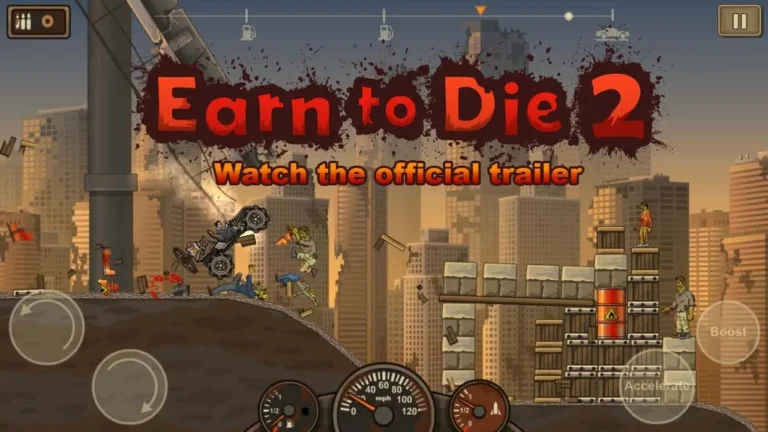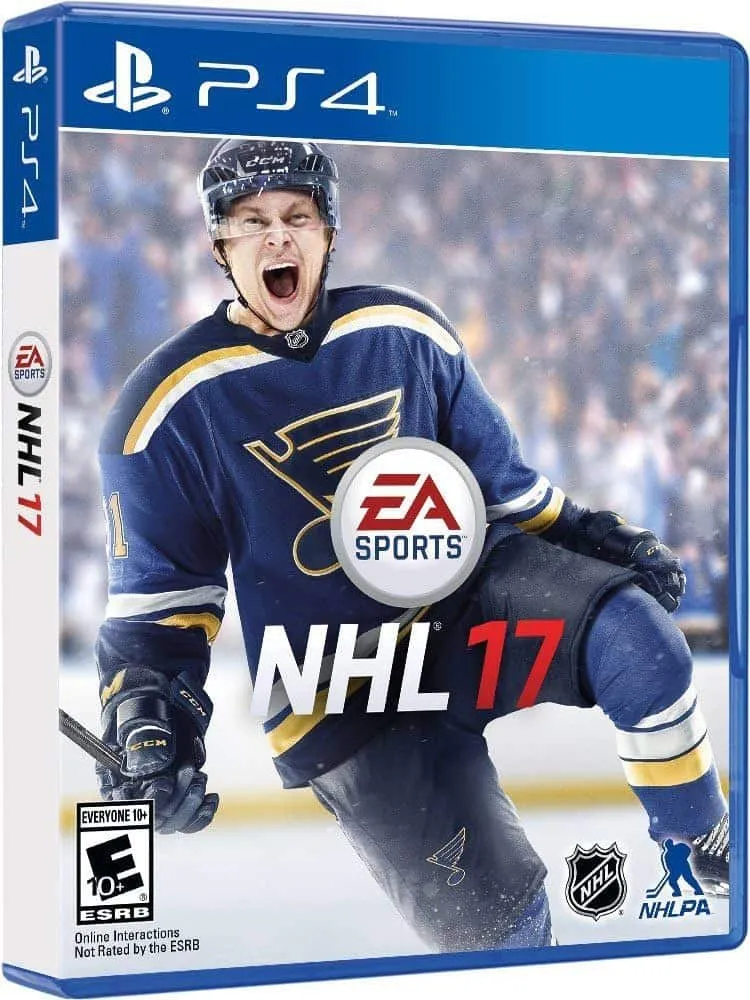Сконнектите контроллер DualShock 4 к устройству с поддержкой Bluetooth®, выполнив следующие шаги:
- Зажмите и удерживайте кнопку SHARE, а затем нажмите и удерживайте кнопку PS, пока световая полоса не начнет мигать.
- Активируйте Bluetooth® на своем устройстве и выберите контроллер из списка обнаруженных устройств.
Как войти в парный режим?
Чтобы установить парное Bluetooth-соединение, выполните следующие действия:
- Активируйте Bluetooth на своем устройстве: проведите вниз от верхнего края экрана и нажмите и удерживайте значок Bluetooth.
- Выберите пункт “Подключить новое устройство” или проверьте раздел “Доступные устройства“.
- Отобразится список доступных устройств Bluetooth. Нажмите на имя устройства, к которому вы хотите подключиться.
- Следуйте инструкциям на экране для завершения процесса сопряжения. Это может включать ввод PIN-кода или подтверждение запроса на сопряжение.
Советы:
* Убедитесь, что Bluetooth включен на обоих устройствах. * Расположите устройства близко друг к другу для установления надежного соединения. * Если у вас возникли проблемы с сопряжением, попробуйте перезагрузить оба устройства. * Некоторые устройства Bluetooth могут требовать дополнительного программного обеспечения или драйверов для правильной работы. Проверьте веб-сайт производителя на наличие обновлений.
Как перевести контроллер PS4 в режим сопряжения Bluetooth на PS4, PS5, телефоне, ПК (быстрый метод)
Инструкция по переводу контроллера PS4 в режим сопряжения Bluetooth:
- PlayStation 4 (PS4): Зажмите одновременно кнопки PS и Share до начала мигания световой полосы.
- PlayStation 5 (PS5): Нажмите кнопку PS и перейдите в “Настройки > Аксессуары > Общие > Аксессуары Bluetooth”. Выберите контроллер и нажмите “Сопрячь”.
- Телефон (iOS и Android): Откройте Настройки > Bluetooth. Зажмите кнопки PS и Share и выберите контроллер, который отображается в списке обнаруженных устройств.
- ПК (Windows и macOS): Откройте Настройки > Bluetooth или Системные настройки > Bluetooth. Зажмите кнопки PS и Share и выберите контроллер из списка доступных устройств.
Ключевое замечание:
- Удерживайте кнопки PS и Share в течение примерно 5-7 секунд, пока световая полоса не начнет мигать, указывая на то, что контроллер находится в режиме сопряжения.
- Если контроллер не входит в режим сопряжения, сбросьте его настройки, удерживая кнопку сброса в течение 5 секунд.
- Сопряженный контроллер автоматически повторно подключится каждый раз при включении консоли или устройства.
Как подключить PS4 к Bluetooth?
Для экспертного подключения PS4 к Bluetooth:
- Перейдите в “Настройки” > “Устройства” > “Устройства Bluetooth“.
- Выделите DualShock 4 без зеленого индикатора и нажмите “Параметры“.
- Выберите “Забыть устройство“, чтобы удалить контроллер из памяти PS4.
Почему мой контроллер PS4 мигает белым и не подключается?
Мигающий белый свет на контроллере PS4 обычно указывает на то, что контроллер пытается подключиться к консоли. Это может произойти, если контроллер был отключен от консоли или если вы используете новый контроллер, который не был сопряжен с консолью.
Как мне подключить контроллер PS4 к PS4 по беспроводной сети?
Для беспроводного подключения контроллера PS4 к консоли PS4:
- Включите PS4 и перейдите в меню “Настройки“.
- Выберите раздел “Устройства” и нажмите “Устройства Bluetooth“.
- Консоль PS4 автоматически начнет сканирование ближайших устройств Bluetooth.
- После обнаружения контроллера следуйте инструкциям по его сопряжению.
Как сделать мой Dualshock 4 доступным для обнаружения?
Нажмите и удерживайте кнопку PlayStation в течение 3 секунд. Одновременно нажмите и удерживайте кнопку «Поделиться» над кнопками со стрелками и кнопку PlayStation. Световая полоса теперь должна мигать. Выберите свой контроллер в окне Bluetooth вашей PlayStation.
Как перевести контроллер Dualshock в режим Bluetooth?
Для перевода контроллера Dualshock в режим Bluetooth выполните следующие действия:
- Нажмите и удерживайте кнопку SHARE.
- Нажмите и удерживайте кнопку PS, пока световая полоса не начнет мигать.
Далее:
- Включите Bluetooth на своем устройстве.
- Выберите контроллер из списка устройств Bluetooth.
После успешного сопряжения:
- Световая полоса контроллера перестанет мигать и будет гореть непрерывно.
- Индикатор плеера на контроллере загорится.
Советы:
- Убедитесь, что контроллер полностью заряжен перед выполнением процедуры.
- Если контроллер не сопрягается с устройством, попробуйте перезагрузить устройство и контроллер.
- Некоторые устройства могут требовать ввода PIN-кода при сопряжении с контроллером. Обычно PIN-код по умолчанию – “0000”.
Как перевести контроллер PS4 в режим обнаружения?
Режим обнаружения контроллера PS4
Для подключения беспроводного контроллера PS4 через Bluetooth необходимо перевести его в режим обнаружения. Данный режим активируется следующим образом:
- Одновременно нажмите и удерживайте кнопку PS и кнопку SHARE на беспроводном контроллере.
- Световая панель на задней стороне контроллера начнет мигать, что сигнализирует об активации режима обнаружения.
Несколько советов:
- Убедитесь, что контроллер заряжен или имеет достаточный уровень заряда батареи.
- Если у вас возникли трудности с сопряжением, попробуйте сбросить контроллер, удерживая кнопку RESET в течение нескольких секунд.
- Контроллер PS4 может одновременно подключаться к двум устройствам, таким как консоль PS4 и ПК.
- Режим обнаружения обычно отключается через 1 минуту бездействия. При необходимости продлите режим обнаружения, повторно нажав кнопку PS.
После успешного подключения контроллера в режиме обнаружения световая панель перестанет мигать и загорится сплошным светом, указывая на установленное соединение.
Где находится кнопка сопряжения на контроллере?
Расположение кнопки сопряжения для подключения контроллеров Xbox
Для сопряжения беспроводного контроллера Xbox с приставкой выполните следующие действия:
- Нажмите и отпустите кнопку сопряжения на контроллере.
Расположение кнопки сопряжения зависит от модели Xbox:
- Xbox One X и Xbox One S: Спереди справа, под кнопкой питания.
- Оригинальная Xbox One: Круглая кнопка сбоку, за углом лотка для дисков.
Для сопряжения дополнительных контроллеров повторите процедуру для каждого из них.
Совет: Если кнопка сопряжения не работает, попробуйте сбросить настройки контроллера. Для этого вставьте булавку или скрепку в небольшое отверстие на задней панели контроллера и нажмите и удерживайте кнопку в течение 10 секунд.
Как перевести контроллер PS4 в режим сопряжения Bluetooth на PS4, PS5, телефоне, ПК (быстрый метод)
Почему мой контроллер не подключается?
Для устранения проблемы с подключением беспроводного контроллера Xbox, предпримите следующие шаги:
- Проверьте батареи: Убедитесь, что батареи в контроллере не разряжены.
- Обновление: Выполните обновление контроллера и консоли Xbox One. Это может устранить потенциальные проблемы с подключением.
- Проверьте препятствия: Исключите наличие каких-либо препятствий или устройств, которые могут мешать беспроводному сигналу. При необходимости переместите или отключите их.
- Дополнительная информация:
- Если проблема не исчезнет, возможно, потребуется сбросить настройки контроллера.
- Убедитесь, что контроллер находится в зоне действия консоли (обычно в пределах 10 метров).
- Если проблема сохраняется даже после выполнения описанных шагов, обратитесь в службу поддержки Microsoft.
Почему мой контроллер PS4 светится синим цветом и не работает?
Синий свет смерти на контроллере PlayStation 4 может указывать на неисправность кабелей питания или HDMI. Для диагностики:
- Выключите PS4, нажав и удерживая кнопку питания до двойного звукового сигнала.
- Отсоедините все кабели от PS4 и попробуйте подключить их заново, обеспечивая надежное соединение.
Как сбросить настройки контроллера Bluetooth?
Для мягкого сброса проблемного контроллера Bluetooth:
- Настройки > Устройства > Устройства Bluetooth
- Выделите неисправный контроллер
- Параметры > Забыть устройство
Есть ли у контроллера PS4 Bluetooth?
Контроллер PlayStation 4 DualShock 4 оснащен Bluetooth, поэтому для его использования необходимо убедиться в наличии встроенного адаптера Bluetooth на компьютере или ноутбуке. При его отсутствии, можно приобрести внешний USB-адаптер Bluetooth.
Для обеспечения стабильного соединения рекомендуется ознакомиться с руководством по лучшим беспроводным адаптерам, чтобы подобрать оптимальный вариант.
Как сбросить настройки контроллера Bluetooth PS4?
Как сбросить настройки беспроводного контроллера DUALSHOCK 4 Выключите и отсоедините консоль PS4. Найдите небольшую кнопку сброса на задней панели контроллера рядом с кнопкой L2. Используйте небольшой инструмент, чтобы нажать кнопку внутри крошечного отверстия. … Подключите консоль, подключите контроллер с помощью USB-кабеля и нажмите кнопку PS.
Почему мой контроллер не отображается в Bluetooth?
Чтобы решить эту проблему, перезагрузите контроллер. Выключите контроллер, нажав и удерживая кнопку Xbox в течение 6 секунд. Нажмите кнопку Xbox еще раз, чтобы снова включить его. Подключите контроллер к компьютеру с помощью USB-кабеля или беспроводного адаптера Xbox для Windows.
Как мне подключить контроллер PS4 к телефону?
Инструкции по подключению контроллера PS4 к смартфону: Для начала установите режим сопряжения на контроллере PS4, одновременно нажав и удерживая кнопки PS и Share. Индикатор на контроллере будет мигать, указывая на режим сопряжения. На вашем устройстве Android выполните следующие действия: 1. Перейдите в Настройки > Bluetooth. 2. Активируйте Bluetooth. 3. Нажмите на кнопку Сканировать новое устройство. Устройство Android обнаружит контроллер PS4 как Беспроводной контроллер. 4. Нажмите на Беспроводной контроллер, чтобы начать сопряжение. После завершения сопряжения контроллер будет подключен к вашему устройству Android. Дополнительные рекомендации: * Убедитесь, что на контроллере и вашем устройстве Android заряжен аккумулятор. * Если сопряжение не удается, перезагрузите оба устройства и повторите попытку. * Используйте оригинальный кабель USB для зарядки и обновления контроллера. * Контроллер PS4 может быть сопряжен с несколькими устройствами одновременно. Однако одновременно он может быть активен только на одном устройстве. * Для отключения контроллера нажмите и удерживайте кнопку PS, пока индикатор не начнет мигать.
Почему мой контроллер PS4 не обнаруживается?
При сбоях подключения контроллера PS4 начните с использования альтернативного USB-кабеля, так как оригинальный может быть неисправен. Для сброса настроек зажмите кнопку на задней панели контроллера. Возникновение непрекращающихся неполадок может свидетельствовать об отсутствии совместимости или необходимости обращения в службу поддержки Sony.
Как подключить контроллер PS4 без пульта?
Вот что вам нужно сделать: На главном экране PS4 нажмите вверх на D-pad, чтобы выбрать меню навигации. Перейдите в настройки. Найдите устройства. Войдите в «Устройства Bluetooth». Подождите, пока система выполнит поиск ближайших устройств Bluetooth. Выполните сопряжение устройств обычным способом, следуя процессу сопряжения по умолчанию для вашего устройства Bluetooth.
Как называется контроллер PS4 по Bluetooth?
Для сопряжения контроллера PS4 по Bluetooth перейдите в настройки Bluetooth на устройстве и найдите в списке Беспроводной контроллер DUALSHOCK4.
- Откройте настройки Bluetooth.
- Выберите контроллер DUALSHOCK4 из списка устройств.
После сопряжения контроллер будет отображаться как подключенный в настройках Bluetooth.